Mudanças entre as edições de "Alterando o resolv.conf de sua maquina VPS/Dedicada"
(Criou página com ' == Inicialmente == Você precisara ter acesso root ao servidor e/ou painel de controle WHM para conseguir realizar esta alteração. == Alterando o resolv.conf via paine...') |
|||
| Linha 21: | Linha 21: | ||
'''GOOGLE:''' | '''GOOGLE:''' | ||
| − | Primário 8.8.8.8 | + | Primário: 8.8.8.8 |
| − | Secundário 8.8.4.4 | + | Secundário: 8.8.4.4 |
Edição atual tal como às 17h44min de 15 de março de 2023
Inicialmente
Você precisara ter acesso root ao servidor e/ou painel de controle WHM para conseguir realizar esta alteração.
Alterando o resolv.conf via painel WHM
1. Acesse o painel de controle WHM com os dados root que possui.
2. Assim que acessado, vá em Configuração do sistema de rede >> Configuração do resolvedor e clique em Proceed.
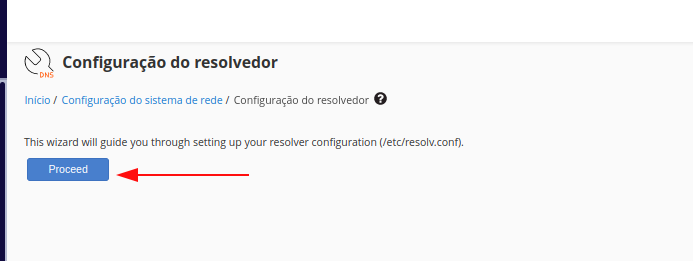
3. Em seguida, nas linhas Primary Resolver e Secondary Resolver coloque os nameservers desejados. No exemplo citamos os nameservers do Google, porem tambem recomendamos da OpenDNS.
GOOGLE:
Primário: 8.8.8.8 Secundário: 8.8.4.4
OPENDNS:
Primário: 208.67.222.222. Secundário: 208.67.220.220.
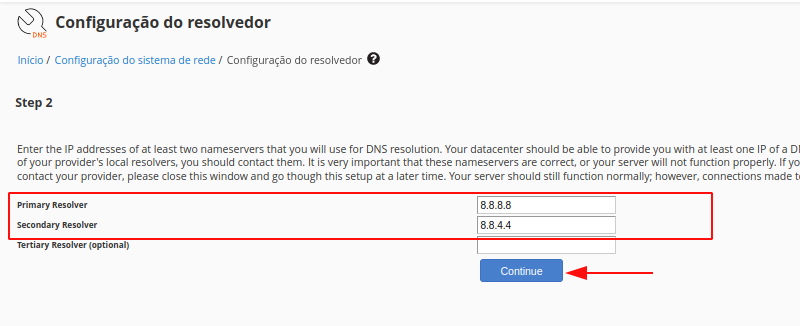
4. Por fim, de um restart no serviço de DNS indo em Reiniciar serviços >> Servidor DNS
Alterando o resolv.conf via SSH
1. Se tiver conhecimento em operar via SSH, basta acessar o terminal SSH com seu usuario root e senha
2. Em seguida, execute o comando completo abaixo:
echo 'nameserver 8.8.8.8 nameserver 8.8.4.4' > /etc/resolv.conf
3. Em seguida, de um restart no serviço de DNS:
/scripts/restartsrv_named